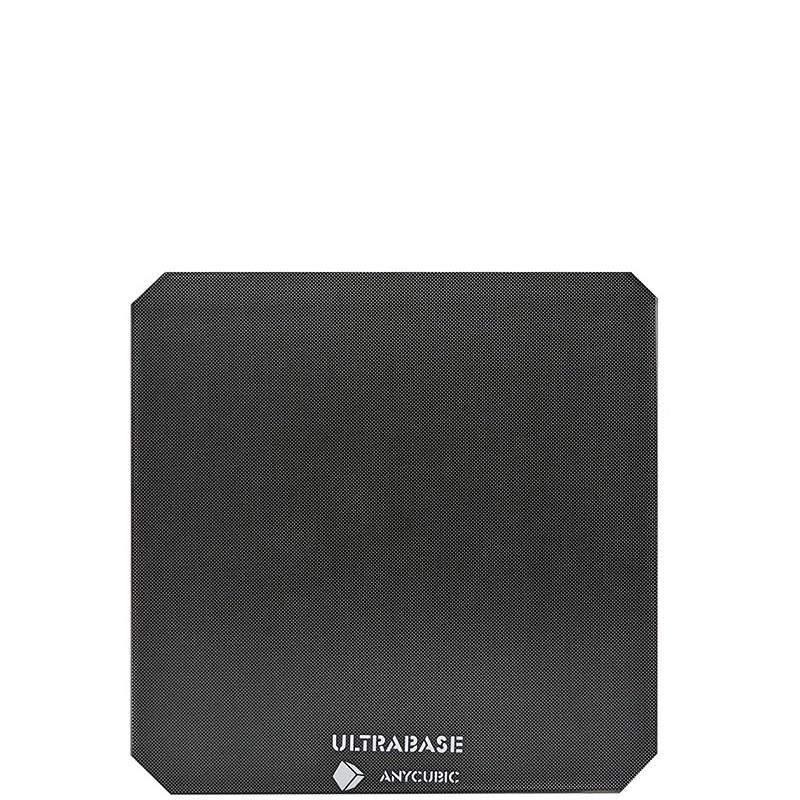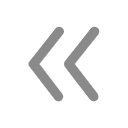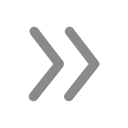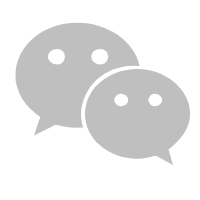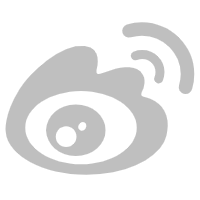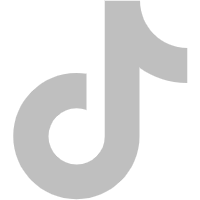不知道大家注意到没有,最近3D打印厂家出了许多重磅的光固化新机,比如纵维立方photon mono 4k,当真算得上是物美价廉。本篇文章,将给刚入行的朋友介绍下光固化3D打印机使用步骤,包括模型下载、参数设置、模型切片和机器操作四个步骤。

1:模型下载
这个比较容易理解,就是去网站下载模型,有很多免费的资源。假如你购买的是纵维立方photon mono 4k,他家官网也会有一些免费模型。
2:模型设置
添加支撑、切片。这里注意检查一下支撑位置和数量。调节喷印位置,在Z轴方向移动10mm,离开基座,避免过多的底板及底板造成支承拆卸麻烦及清洁。整个模型可对切片软件进行进一步的调整如:切割、分印、缩放、镜像、填壳等。再根据树脂种类和模型精度来设定打印参数,这里最重要的是曝光时间。最好在第一次打印之前,打印厂家给的测试件。根据测试件的梯度进行设置,我的是每梯度≈0.4,根据精度来推。熄灯时间过快会导致树脂流不能填满而导致打印失败,该树脂的流动性,当然也可以设置为不同的树脂。增加灭灯延迟可以给回流差的树脂足够的时间回流。
若试件在这里打印不正常,建议降低Z轴方向上的提升和后退速度。主要是避免打印过程中出现模型断裂等问题。增大底板曝光时间,可使模体底层拉伸力增大,但成型材料粘结于底料槽,使其在初期打印时不能判断,造成打印失败。抗锯齿是打印模型的光滑度,提高抗锯齿值,同比增加打印时间。如果打印完毕需要继续打印,应检查料槽底部是否有粘结物。若上次打印失败,未成型,应特别注意!如果底部有渣子,粘附在料槽底,极有可能导致平台无法提升成型底板,再次翻车!因此中途再清理平台和料槽很麻烦。
3:模型切片
切片过程切换3D预览可以查看打印时间,需要多少耗料,计算模型成型价格等等信息,拖拽打印轴右侧,也可检查打印程序和支撑位置。如需更改,可在右面面作进一步调整及保存。片子完成后,我们就可以正式印出来了,看效果如何。专用层参数可自调,经多次打印,预用料仍相当精确。对于机器的运行,主要是调平,这个我们讲过很多期,大家可以往回翻一下,调平好后就可以直接打印啦。假如你觉得有用,或者看完文章后对光固化机器更动心以后,可以尝试购买纵维立方photon mono 4k这类型的高性价比高性能打印机,一个全新的3D打印世界将为你打开。